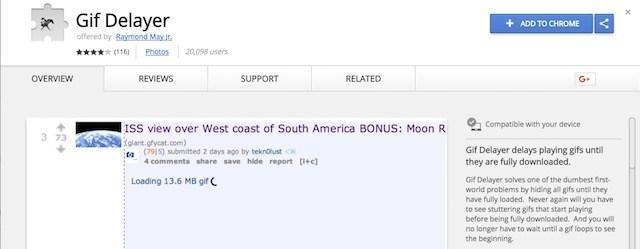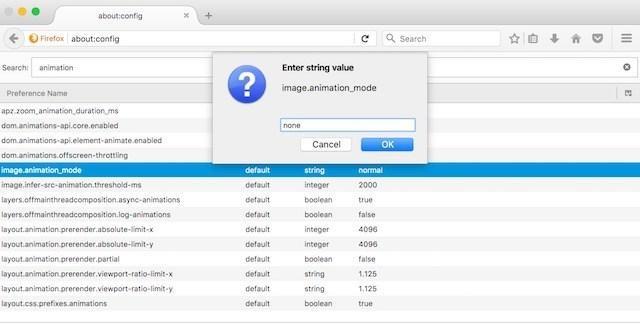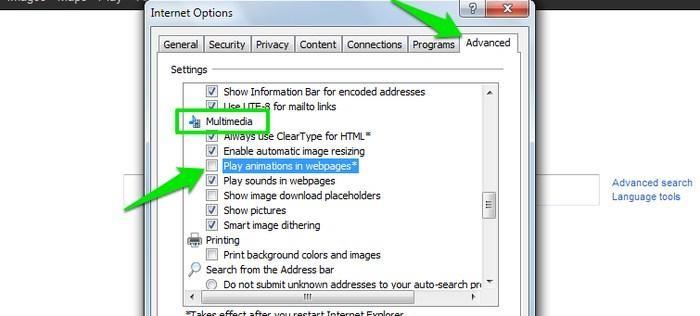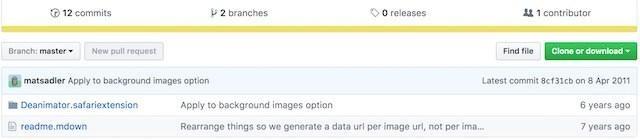Τα κινούμενα GIF είναι ο καλύτερος τρόπος για να ζωντανέψετε στατικές εικόνες. Μεταφέρουν το μήνυμα και τις πληροφορίες εύκολα και με καλύτερο τρόπο σε σύγκριση με διαφορετικές μορφές εικόνας (JPEG, PNG). Είναι ενδιαφέροντα, αστεία, μπορεί να είναι αυτονόητα και χωρίς νόημα κάθε φορά. Το καλύτερο μέρος τους είναι ο τρόπος με τον οποίο επικοινωνούν και χρησιμοποιούνται. Αλλά μερικές φορές μπορεί να είναι ενοχλητικές και πραγματικά ενοχλητικές. Προσωπικά δεν μου αρέσει όταν αυτά τα κινούμενα σχέδια παίζουν αυτόματα χωρίς άδεια. Επίσης καταναλώνουν μεγάλο εύρος ζώνης που οδηγεί σε πιο αργό φόρτωμα σελίδας. Αλλά τα καλά νέα είναι ότι μπορούμε να σταματήσουμε αυτά τα GIF που αναπαράγονται αυτόματα από το πρόγραμμα περιήγησής μας. Έτσι, αν δεν είστε ερωτευμένοι με τα GIF, μπορείτε απλά να τα απενεργοποιήσετε και να επιταχύνετε τη φόρτωση της σελίδας.
Δείτε πώς απενεργοποιείτε τα GIF από την αυτόματη αναπαραγωγή :
1. Διακόψτε την αυτόματη αναπαραγωγή GIF στο Google Chrome
Το Google Chrome είναι το ευρέως χρησιμοποιούμενο πρόγραμμα περιήγησης στον κόσμο. Είναι πραγματικά εύκολο στη χρήση του και η μεγάλη ποικιλία των επεκτάσεων που προσφέρει το κάνει ακόμα καλύτερο. Οι επεκτάσεις προσθέτουν πρακτικότητα στο Google Chrome, για το σκοπό αυτό θα χρησιμοποιήσουμε ξανά μια επέκταση. Η καλύτερη επέκταση που μπορείτε να χρησιμοποιήσετε είναι το GIF Jam .
img src: beebom
Το όνομα είναι αυτονόητο, θα εμφανίσει το πρώτο καρέ οποιουδήποτε GIF σε μια ιστοσελίδα, αλλά δεν θα του επιτρέψει τη φόρτωση. Αυτό δεν σημαίνει ότι δεν μπορείτε να δείτε ένα GIF εάν θέλετε, απενεργοποιώντας απλώς την επέκταση και ανανεώνοντας τη σελίδα, μπορείτε να προβάλετε το GIF.
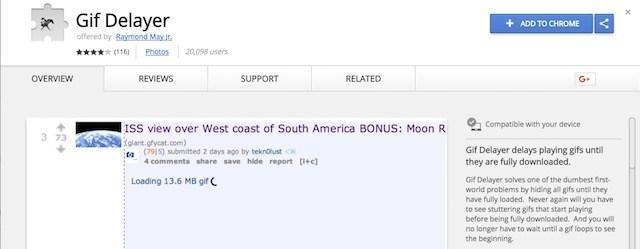
img src: beebom
Εάν είστε εντάξει με την αυτόματη αναπαραγωγή GIF αλλά ανησυχείτε για τον χρόνο ροής, μπορείτε να χρησιμοποιήσετε μια εναλλακτική επέκταση GIF καθυστέρησης ( λήψη ). Αυτή η επέκταση θα εμφανίζει τα GIF σε μια ιστοσελίδα όταν φορτωθούν πλήρως. Με αυτόν τον τρόπο μπορείτε να δείτε πλήρες GIF ταυτόχρονα χωρίς χρόνο αναμονής.
Διαβάστε επίσης: Πώς να σταματήσετε την αυτόματη αναπαραγωγή βίντεο σε Chrome, Firefox και Internet Explorer
2. Διακόψτε την αυτόματη αναπαραγωγή GIF στο Mozilla Firefox
Όπως χρησιμοποιήσαμε την επέκταση στον Chrome ομοίως, μπορούμε να χρησιμοποιήσουμε πρόσθετα στον Firefox για τον ίδιο σκοπό. Μπορείτε να κάνετε λήψη και εγκατάσταση της επέκτασης Toggle Animated GIF ( λήψη ).
Με αυτήν την επέκταση μπορείτε να χρησιμοποιήσετε συντομεύσεις πληκτρολογίου για να ενεργοποιήσετε και να απενεργοποιήσετε το GIF. Πατήστε τα πλήκτρα Ctrl+M μαζί στην τρέχουσα καρτέλα για αναπαραγωγή ή παύση του GIF. Για επανεκκίνηση της κινούμενης εικόνας πατήστε Shift+M.
Για να απενεργοποιήσετε για πάντα την αυτόματη αναπαραγωγή των GIF , μπορείτε ��α αλλάξετε τη διαμόρφωση του προγράμματος περιήγησης.
Για να το κάνετε αυτό, ακολουθήστε τα παρακάτω βήματα:
- Εκκινήστε τον Firefox και πληκτρολογήστε "about:config" στη γραμμή διευθύνσεων. Πατήστε το πλήκτρο Enter και πατήστε το "Αποδέχομαι τον κίνδυνο!" κουμπί.
img src: beebom
- Στη γραμμή αναζήτησης, πληκτρολογήστε "κινούμενη εικόνα" . Επιλέξτε « image.animation_mode » και κάντε διπλό κλικ πάνω του.
img src: beebom
- Πληκτρολογήστε "none" στο νέο αναδυόμενο παράθυρο και κάντε κλικ στο "OK". Ανατρέξτε στο συνημμένο στιγμιότυπο οθόνης για καλύτερη εξήγηση.
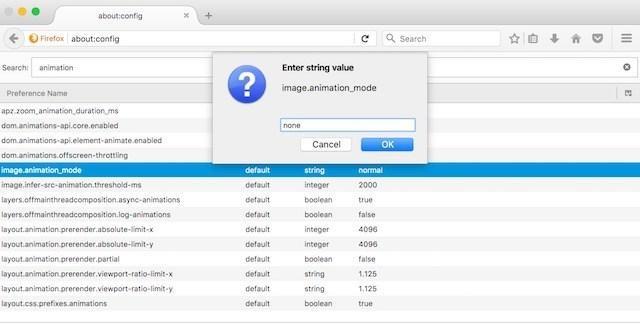
img src: beebom
Κάντε κλικ στο OK και όλα τα GIF θα σταματήσουν να παίζουν αυτόματα. Για να επαναφέρετε τις προεπιλεγμένες ρυθμίσεις, αντικαταστήστε το κείμενο "κανένα" με "κανονικό" όπως εξηγήθηκε προηγουμένως.
Διαβάστε επίσης: Σταματήστε τα βίντεο Twitter και Facebook από την αυτόματη αναπαραγωγή
3. Αποκλείστε την αυτόματη αναπαραγωγή GIF στο Opera
Όχι μόνο ο Chrome και ο Firefox έχουν την επέκταση, αλλά και η Opera έχει επέκταση που θα απενεργοποιήσει τα GIF από την αυτόματη αναπαραγωγή. Είναι ονομάζεται GIF-blocker ( λήψη ). Αφού εγκατασταθεί, για να ενεργοποιήσετε/απενεργοποιήσετε κάντε κλικ στο εικονίδιο. Αφού ενεργοποιηθεί, τα GIF σε οποιαδήποτε ιστοσελίδα θα τροποποιηθούν από το εικονίδιο GIF-blocker.
img src: beebom
Για να δείτε τα GIF απενεργοποιήστε την επέκταση και φορτώστε ξανά τη σελίδα.
4. Σταματήστε την αυτόματη αναπαραγωγή GIF στον Internet Explorer
Δεν χρειάζεται να εγκαταστήσετε μια επέκταση, καθώς ο Internet Explorer διαθέτει μια ενσωματωμένη δυνατότητα. Για να το ενεργοποιήσετε, κάντε κλικ στο μενού «Εργαλεία» και μετά επιλέξτε «Επιλογές Διαδικτύου».
img src: beebom
Εδώ, στο νέο παράθυρο, μετακινηθείτε στην καρτέλα "Για προχωρημένους" και, στη συνέχεια, κάντε κύλιση προς τα κάτω στην ενότητα "Πολυμέσα" μέσα στον πίνακα "Ρυθμίσεις".
Τώρα, αποεπιλέξτε την επιλογή "Αναπαραγωγή κινούμενων εικόνων σε ιστοσελίδες" που θα απενεργοποιήσει την αυτόματη αναπαραγωγή GIF.
Πρέπει να επανεκκινήσετε τον Internet Explorer για να εφαρμόσετε αλλαγές.
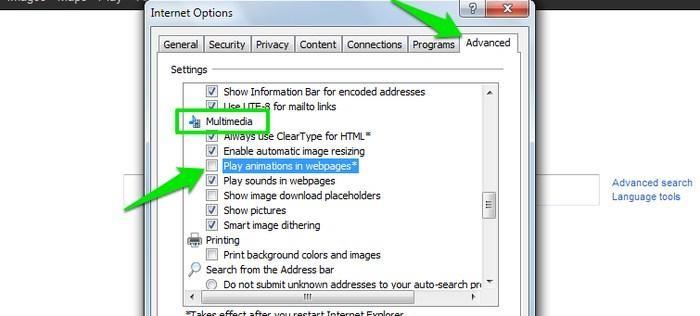
img src: beebom
Ο εναλλακτικός τρόπος είναι να πατήσετε το πλήκτρο "Esc".
Διαβάστε επίσης: Πώς να σταματήσετε την αυτόματη αναπαραγωγή βίντεο στο Facebook Web, στο iPhone και στο Android
5. Σταματήστε την αυτόματη αναπαραγωγή GIF στο Safari (ή όχι!)
Η ενημέρωση MacOS High Sierra έχει πολλές αλλαγές στο πρόγραμμα περιήγησης Safari, τώρα μπορείτε να αποκλείσετε βίντεο, αλλά αυτό δεν εμποδίζει την αυτόματη αναπαραγωγή των GIF. Για να τα σταματήσετε, πρέπει να εγκαταστήσετε την επέκταση Deanimator ( λήψη ). Αλλά αυτή είναι μια παλιά επέκταση χωρίς ενημερώσεις, οπότε μπορείτε να δοκιμάσετε να δείτε αν λειτουργεί. Εάν δεν λειτουργεί, τότε είναι κακή σας τύχη, καθώς δεν υπάρχει άλλος τρόπος να απενεργοποιήσετε τα GIF από την αυτόματη αναπαραγωγή στο Safari.
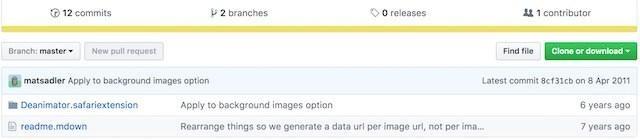
img src: beebom
Τύλιξε
Τα GIF είναι πράγματι ό,τι καλύτερο προστίθεται στις εικόνες για μια νέα και ελκυστική εμφάνιση. Όμως, η υπερβολική χρήση οτιδήποτε είναι επιβλαβής, το ίδιο συμβαίνει και με τα GIF. Καθώς διακόπτουν κατά την εργασία και την επίσκεψη σε μια ιστοσελίδα, είναι απαραίτητο να τους απενεργοποιήσετε από την αυτόματη αναπαραγωγή. Αυτό θα μειώσει τον χρόνο φόρτωσης της σελίδας καθώς θα καταναλωθούν λιγότερα δεδομένα. Επί του παρόντος, δεν υπάρχει αποδεδειγμένος τρόπος για να το κάνετε αυτό στο πρόγραμμα περιήγησης Safari και Edge στα Windows 10. Η επέκταση που συζητήθηκε είναι ένας εύχρηστος και γρήγορος τρόπος για να απομακρύνετε την απόσπαση της προσοχής σας.